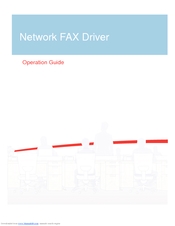O'rnatish vositasini yaratish uchun DVD-dan foydalanish endi o'tmishdagi narsadir. Ko'pincha foydalanuvchilar bunday maqsadlar uchun flesh-disklardan foydalanadilar, bu juda asosli, chunki ulardan foydalanish qulayroq, ixcham va tez. Shundan kelib chiqqan holda, yuklash mumkin bo'lgan ommaviy axborot vositalarining yaratilishi va qanday usullarni amalga oshirish masalasi juda dolzarbdir.
Windows 10 bilan o'rnatish flesh-diskini yaratish usullari
Windows 10 operatsion tizimida o'rnatilgan flesh-disk bir necha usul bilan yaratilishi mumkin, ular orasida ikkalasi ham mavjud bo'lib, ularda OT va qo'shimcha dasturlardan foydalanish kerak. Keling, ularning har birini batafsil ko'rib chiqaylik.
Ta'kidlash joizki, ommaviy axborot vositalarini yaratish jarayonini boshlashdan oldin, Windows 10 operatsion tizimining yuklab olingan tasviriga ega bo'lishingiz kerak, shuningdek, kamida 4 GB sig'imli toza USB drayveringiz va kompyuteringizda bo'sh joy mavjudligiga ishonch hosil qilishingiz kerak.
1-usul: UltraISO
O'rnatish flesh-diskini yaratish uchun siz UltraISO pullik litsenziyasiga ega kuchli dasturdan foydalanishingiz mumkin. Ammo rus tilidagi interfeys va mahsulotning sinov versiyasidan foydalanish qobiliyati foydalanuvchiga ilovaning barcha afzalliklarini qadrlash imkonini beradi.
Shunday qilib, UltraISO yordamida vazifani hal qilish uchun siz bir necha qadamni bajarishingiz kerak.
- Ilovani va Windows 10 OS-ning yuklab olingan rasmini oching.
- Asosiy menyuda bo'limni tanlang "O'z-o'zini yuklash".
- Element ustiga bosing "Qattiq diskning rasmini yoqing ..."
- Sizning oldingizda paydo bo'lgan oynada rasmni va rasmni o'zi uchun to'g'ri moslamani tekshiring, ustiga bosing "Yozuv".


2-usul: WinToFlash
WinToFlash Windows 10 bilan bootable USB flesh-diskini yaratishning yana bir oddiy vositasi bo'lib, u ham rus tilida interfeysga ega. Uning boshqa dasturlardan asosiy farqlaridan biri ko'p o'rnatiladigan muhitni yaratish qobiliyatidir, bunda siz Windows-ning bir nechta versiyasini bir vaqtning o'zida joylashtirishingiz mumkin. Shuningdek, ilova bepul litsenziyaga ega bo'lishi kerak.
WinToFlash yordamida o'rnatish flesh-diskini yaratish shunday bo'ladi.
- Dasturni yuklab oling va uni oching.
- Sehrgar rejimini tanlang, chunki bu Ajam foydalanuvchilar uchun eng oson usul.
- Keyingi oynada shunchaki bosing "Keyingi".
- Parametrlarni tanlash oynasida cherting "Menda ISO tasvir yoki arxivim bor" va bosing "Keyingi".
- Yuklab olingan Windows rasmiga yo'lni belgilang va kompyuterda flesh-media mavjudligini tekshiring.
- Tugmani bosing "Keyingi".




3-usul: Rufus
Rufus - o'rnatish vositalarini yaratish uchun juda mashhur dastur, chunki oldingi dasturlardan farqli o'laroq u juda sodda interfeysga ega va foydalanuvchi uchun ko'chma formatda taqdim etilgan. Bepul litsenziya va rus tilini qo'llab-quvvatlash ushbu kichik dasturni har qanday foydalanuvchining arsenalida ajralmas vositaga aylantiradi.
Rufus vositalari yordamida Windows 10-da yuklash tasvirini yaratish jarayoni quyidagicha.
- Rufus-ni ishga tushiring.
- Dasturning asosiy menyusida rasmni tanlash belgisini bosing va ilgari Windows 10 OS-ning yuklangan rasmini joylashishini belgilang, so'ngra "Boshlash".
- Yozib olish jarayoni tugashini kuting.

4-usul: Mediani yaratish vositasi
Media yaratish vositasi - bu yuklab olinadigan qurilmalarni yaratish uchun Microsoft tomonidan ishlab chiqilgan dastur. Shunisi e'tiborga loyiqki, bu holda, tayyor OS tasvirining mavjudligi talab qilinmaydi, chunki dastur joriy versiyani drayverga yozmasdan oldin mustaqil ravishda yuklab oladi.
Media yaratish vositasini yuklab oling
Bootable media-ni yaratish uchun quyidagi amallarni bajaring.
- Rasmiy saytdan yuklab oling va Media yaratish vositasini o'rnating.
- Ilovani ma'mur sifatida ishga tushiring.
- Bootable media-ni yaratishga tayyor ekaningizni kuting.
- Litsenziya shartnomasi oynasida tugmachani bosing "Qabul qilaman" .
- Mahsulot litsenziyasining kalitini kiriting (OS Windows 10).
- Elementni tanlang "Boshqa kompyuter uchun o'rnatish vositasini yaratish" va tugmachani bosing "Keyingi".
- Keyingisini tanlang "USB flesh-disk.".
- Yuklash vositasi to'g'ri ekanligiga ishonch hosil qiling (USB flesh-disk kompyuterga ulangan bo'lishi kerak) va ustiga bosing "Keyingi".
- OT o'rnatish versiyasini yuklashni kuting (Internetga ulanish kerak).
- O'rnatish vositasini yaratish jarayoni tugaguncha kuting.








Shu tarzda siz bir necha daqiqada yuklab olinadigan USB flesh-diskini yaratishingiz mumkin. Bundan tashqari, uchinchi tomon dasturlaridan foydalanish yanada samaraliroq ekanligi shubhasiz, chunki bu sizga Microsoft-ning yordam dasturidan foydalanishga o'tishingiz kerak bo'lgan ko'plab savollarga javob berish vaqtini qisqartirishga imkon beradi.